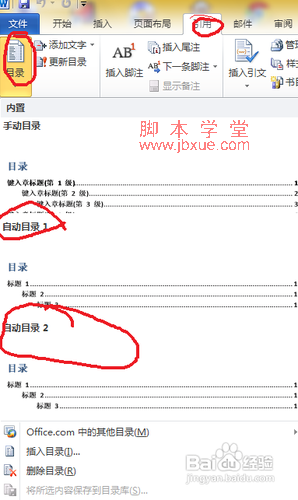编辑文档时,为了方便浏览者,通常情况下都会为文档数据生成个目录。
很多新手朋友不知道怎样使用word中的目录自动生成的功能,而是尝试着手动编辑,会由于各种调整而使目录与正文出现差距。
本节脚本小编告诉大家一个方法,可以轻松实现让Word2010/2013自动生成目录。
首先,插入一码“插入→页码”;“布局→分隔符→下一页”,也就是前面空出一页。
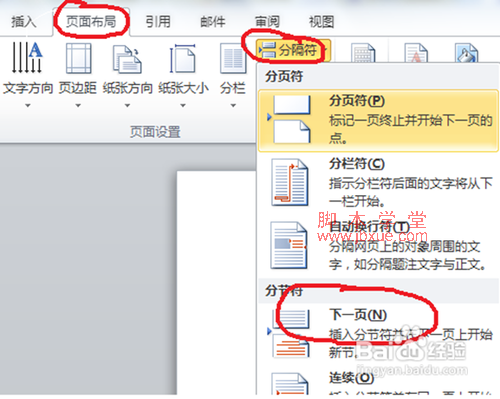
选择“视图→大纲视图”。
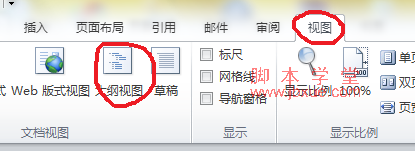
文本变成如下图所示。
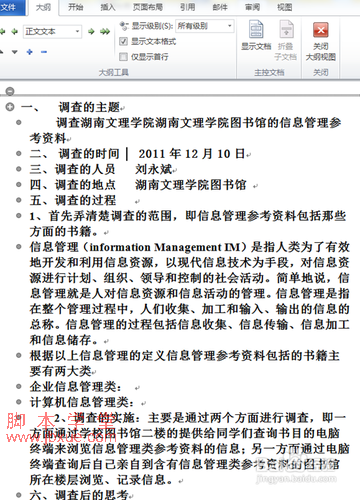
选定要作为一级目录的文字,再选择“一级目录”如下图。
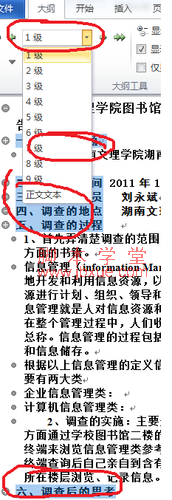
同理选定要作为二级目录的文字,再选择“二级目录”,三级目录的也一样。
作为正文的选择“正文文本”,最后自动生成目录。